Chụp ảnh màn hình trên máy Mac bằng phím tắt
Cách nhanh nhất để chụp ảnh màn hình trên máy Mac của bạn là sử dụng phím tắt. Có ba phím tắt chính, mỗi phím tắt giúp bạn chụp ảnh màn hình khác nhau.
Trước khi tiếp tục, hãy đảm bảo bạn đã bật tính năng phím tắt trước. Đi tới Cài đặt hệ thống > Phím tắt > Bàn phím > Ảnh chụp màn hình. Chọn danh sách các hộp ở đó và nhấp vào Xong.
Chụp ảnh màn hình của toàn bộ màn hình trên máy Mac của bạn
Để chụp ảnh màn hình toàn bộ màn hình máy Mac của bạn, hãy nhấn Cmd + Shift + 3 trên bàn phím của bạn.
Bạn sẽ thấy một hình ảnh xuất hiện ở góc dưới cùng bên phải của màn hình. Bạn có thể nhấp vào hình ảnh để chỉnh sửa, chú thích hoặc xóa ảnh chụp màn hình. Bạn có thể thêm văn bản, bản phác thảo, hình dạng và thậm chí cả chữ ký của mình.
Tất nhiên, bạn có thể chọn không làm gì và để nó tự động lưu vào máy tính để bàn của bạn. macOS lưu hình ảnh dưới dạng tệp PNG theo mặc định. Tuy nhiên, nếu cần, bạn có thể đặt máy Mac của mình lưu ảnh chụp màn hình dưới dạng JPG.
Chụp ảnh màn hình của một phần cụ thể trên màn hình của bạn
Để chụp màn hình một phần cụ thể trên màn hình máy Mac của bạn, hãy nhấn Cmd + Shift + 4. Lưu ý rằng con trỏ của bạn biến thành biểu tượng hình chữ thập. Chỉ cần nhấp và kéo nó trên phần màn hình bạn muốn chụp màn hình.
Trong khi thực hiện lựa chọn, hãy giữ phím Shift nếu bạn muốn giới hạn các điều chỉnh của mình ở trục X hoặc Y. Để thay đổi kích thước lựa chọn của bạn theo tỷ lệ từ trung tâm, hãy giữ phím Option. Và nếu bạn muốn di chuyển vùng chọn, hãy nhấn giữ phím cách.
Bạn đã thay đổi suy nghĩ về việc chụp ảnh màn hình? Không vấn đề gì. Nhấn phím Esc để hủy hành động. Và một khi bạn đã hài lòng với lựa chọn, hãy nhả bàn di chuột hoặc chuột.
Nếu bạn muốn sao chép hình ảnh đã chụp vào khay nhớ tạm thay vì lưu nó, hãy nhấn Control + Cmd + Shift + 4 thay thế.
Chụp ảnh màn hình cửa sổ ứng dụng
Bạn muốn chụp ảnh màn hình của một cửa sổ ứng dụng đang hoạt động? Đầu tiên, nhấn Cmd + Shift + 4. Sau đó nhấn Space và bạn sẽ thấy hình chữ thập biến thành máy ảnh.
Cửa sổ đang hoạt động xuất hiện được tô sáng và nếu bạn nhấp vào máy ảnh, bạn sẽ nhận được ảnh chụp màn hình của nó. Trước khi nhấp, bạn cũng có thể chọn di chuyển tiêu điểm của máy ảnh sang một cửa sổ khác.
(Nguồn MUO)
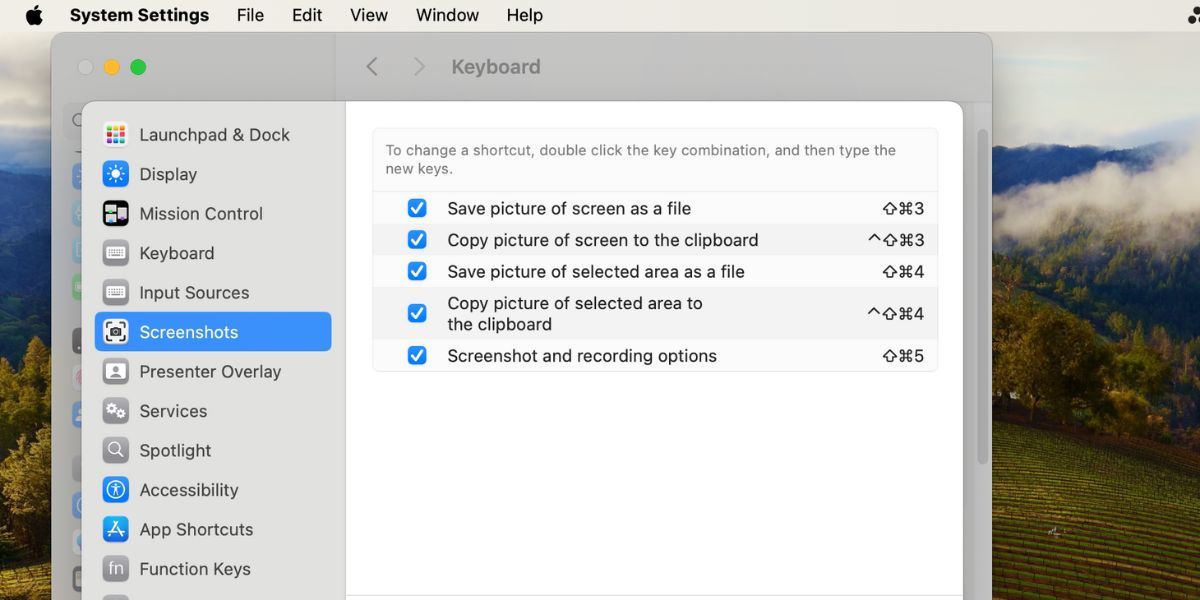
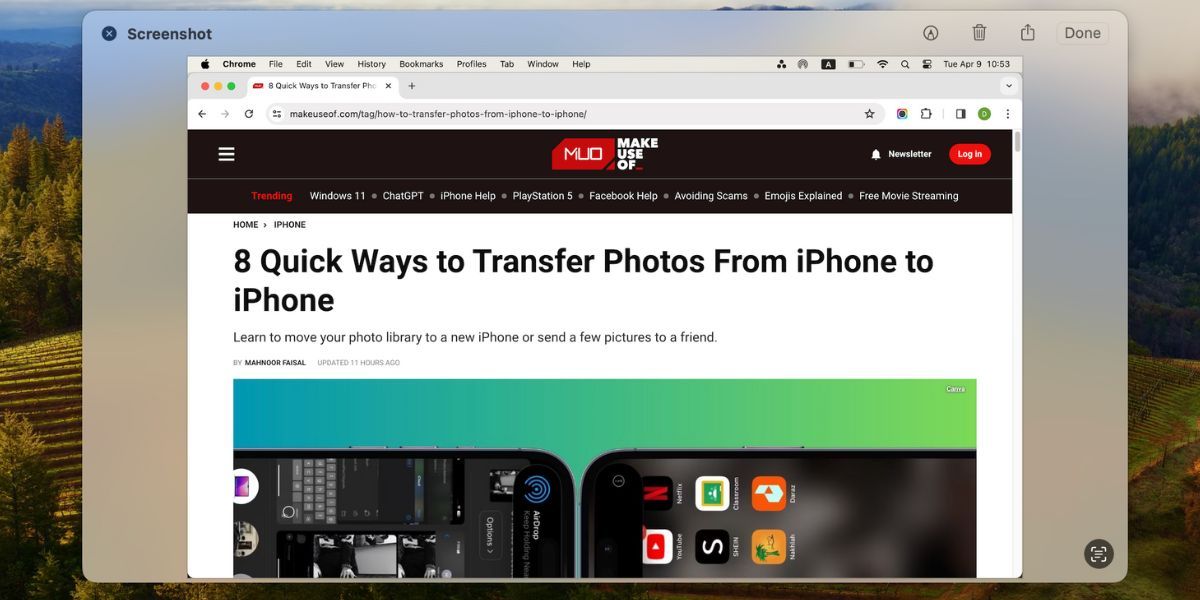
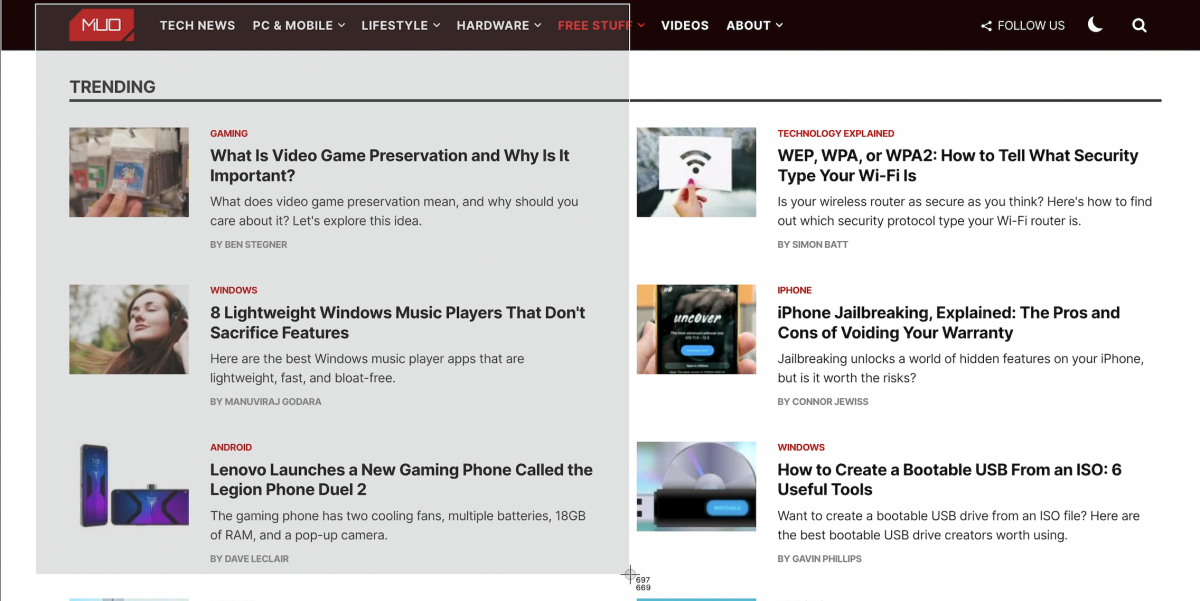
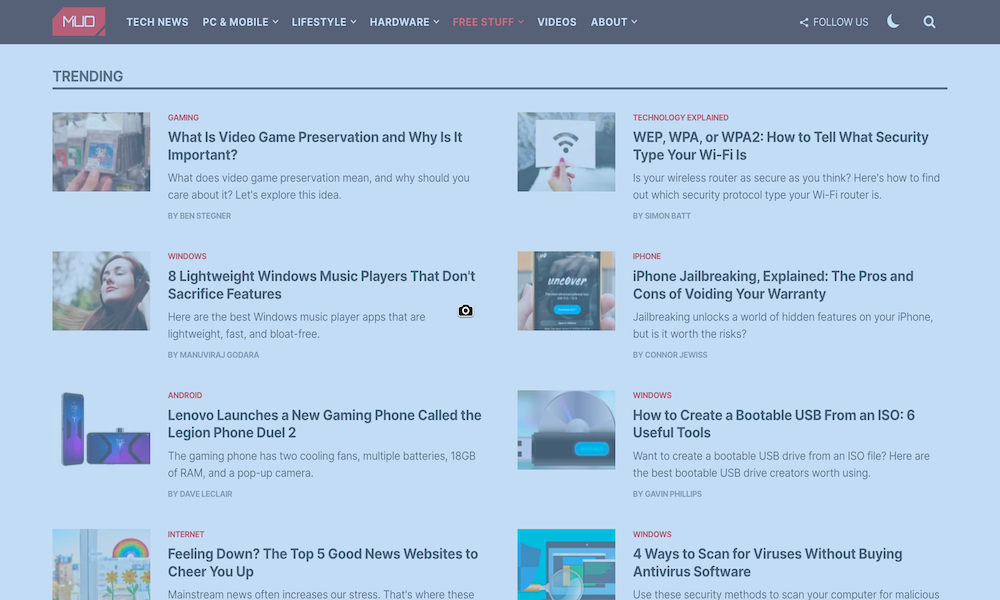
Nhận xét
Đăng nhận xét